Android 使用cos和sin绘制复合曲线动画
前言
第一次分析
第二次分析
总结
前言前两周在开发新需求的时候,设计给了一份类似这样的动画:
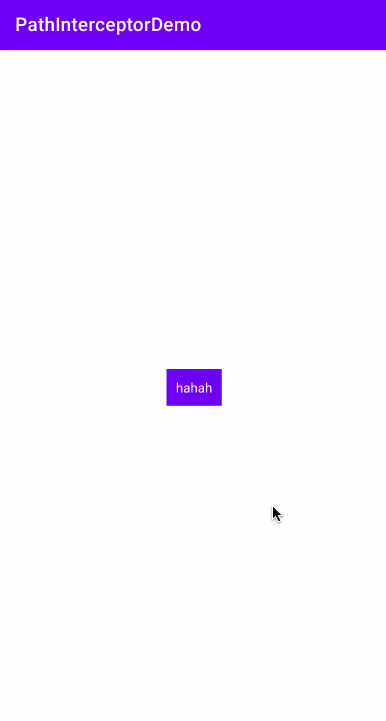
看着不难,即使一遍看不懂,嘿嘿,不还有设计稿。
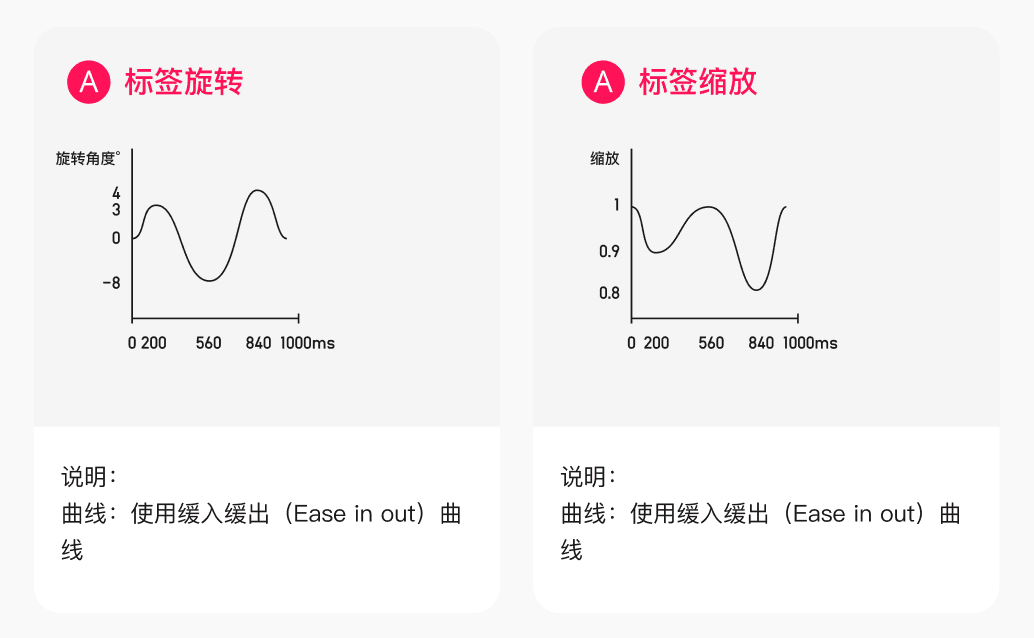
作为一个平时很少写动画的 Android 开发仔,看到一段段的缓入缓出曲线的设计稿时,我的心情是这样的:

虽然,Android 动画默认的插值器 AccelerateDecelerateInterpolator 有这样缓入缓出的效果:
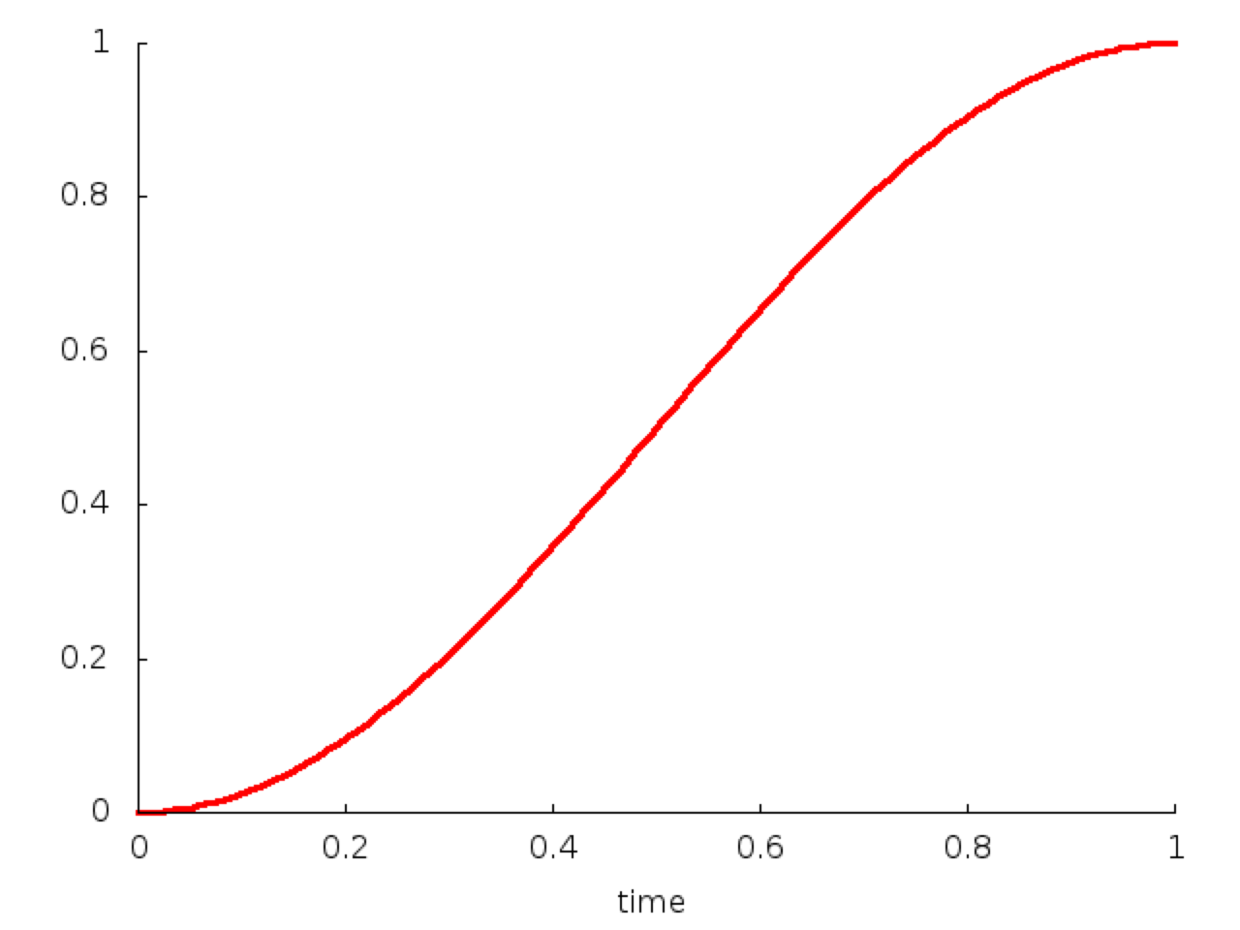
我总不能一整个动画给它拆成4段动画来写,还别说,我第一次写的代码还真的是这么干的。
第一次分析本着能少写一行绝不多写一字的原则,询问了大佬同事的意见,大佬大手一挥:PathInterpolator(后证实有问题)。
简单看了一下使用方式,需要使用 Path,再看了一眼,好家伙,有可能会用到贝塞尔曲线,放弃~
为了能够快速的解决问题,就使用了上面谈到的方案:
private fun animateTagView(tagView: TextView) {
// [0,200]区间的动画
val valueAnimatorOne = ValueAnimator.ofInt(0, 200)
valueAnimatorOne.addUpdateListener {
val per = it.animatedValue as Int / 200f
tagView.rotation = 4 * per
tagView.scaleX = (1 - 0.1 * per).toFloat()
tagView.scaleY = (1 - 0.1 * per).toFloat()
}
valueAnimatorOne.duration = 200
// [200,560]区间的动画
val valueAnimatorTwo = ValueAnimator.ofInt(200, 560)
valueAnimatorTwo.addUpdateListener {
val per = (it.animatedValue as Int - 200) / 360f
tagView.rotation = 3 - 11 * per
tagView.scaleX = (0.9 + 0.1 * per).toFloat()
tagView.scaleY = (0.9 + 0.1 * per).toFloat()
}
valueAnimatorTwo.duration = 360
// [560,840]区间的动画
val valueAnimatorThree = ValueAnimator.ofInt(560, 840)
valueAnimatorThree.addUpdateListener {
val per = (it.animatedValue as Int - 560) / 280f
tagView.rotation = -8 + 12 * per
tagView.scaleX = (1 - 0.2 * per).toFloat()
tagView.scaleY = (1 - 0.2 * per).toFloat()
}
valueAnimatorThree.duration = 280
// [840,1000]的动画
val valueAnimatorFour = ValueAnimator.ofInt(840, 1000)
valueAnimatorFour.addUpdateListener {
val per = (it.animatedValue as Int - 840) / 160f
tagView.rotation = 4 - 4 * per
tagView.scaleX = (0.8 + 0.2 * per).toFloat()
tagView.scaleY = (0.8 + 0.2 * per).toFloat()
}
valueAnimatorFour.duration = 160
// 使用AnimatorSet串行执行动画
val animationSet = AnimatorSet()
animationSet.playSequentially(valueAnimatorOne, valueAnimatorTwo, valueAnimatorThree, valueAnimatorFour)
tagView.post {
tagView.pivotX = 0f
tagView.pivotY = ad_tag_two.measuredHeight.toFloat()
animationSet.start()
}
}
整个动画被我拆成了[0,200]、[200,560]、[560,840]和[840,1000]四段属性动画,因为产品说只需要播放一次,所以使用 AnimatorSet 将动画组装起来,就可以解决问题。
第二次分析第一次得到的方案虽然能够解决问题,如果遇到循环播放,AnimatorSet 就不行了,有没有其他方案呢?
趁着周末的时间,学了一下 PathInterpolator,发现这个玩意也解决不了问题,或者说不好解决问题,虽然可以用三阶贝塞尔曲线分段画出上述曲线,但 PathInterpolator 要求起点和终点分别在 (0,0) 和 (1,1)。
既然插值器不行,可以试试估值器,但一个估值器也解决不了旋转和缩放两种动画,看来得靠 AnimatorUpdateListener 去解决问题。
回头想一下,插值器是将均匀的时间片段转化成加速或者减速的行为,我们也可以将均匀的时间片段转化成对应的曲线,只要做好两点:
使用线性的插值器 LinearInterpolator。
将上面的曲线拆分,通过不同的 sin 或者 cos 方法表达。
以旋转动画为例,拆成的 sin 函数:
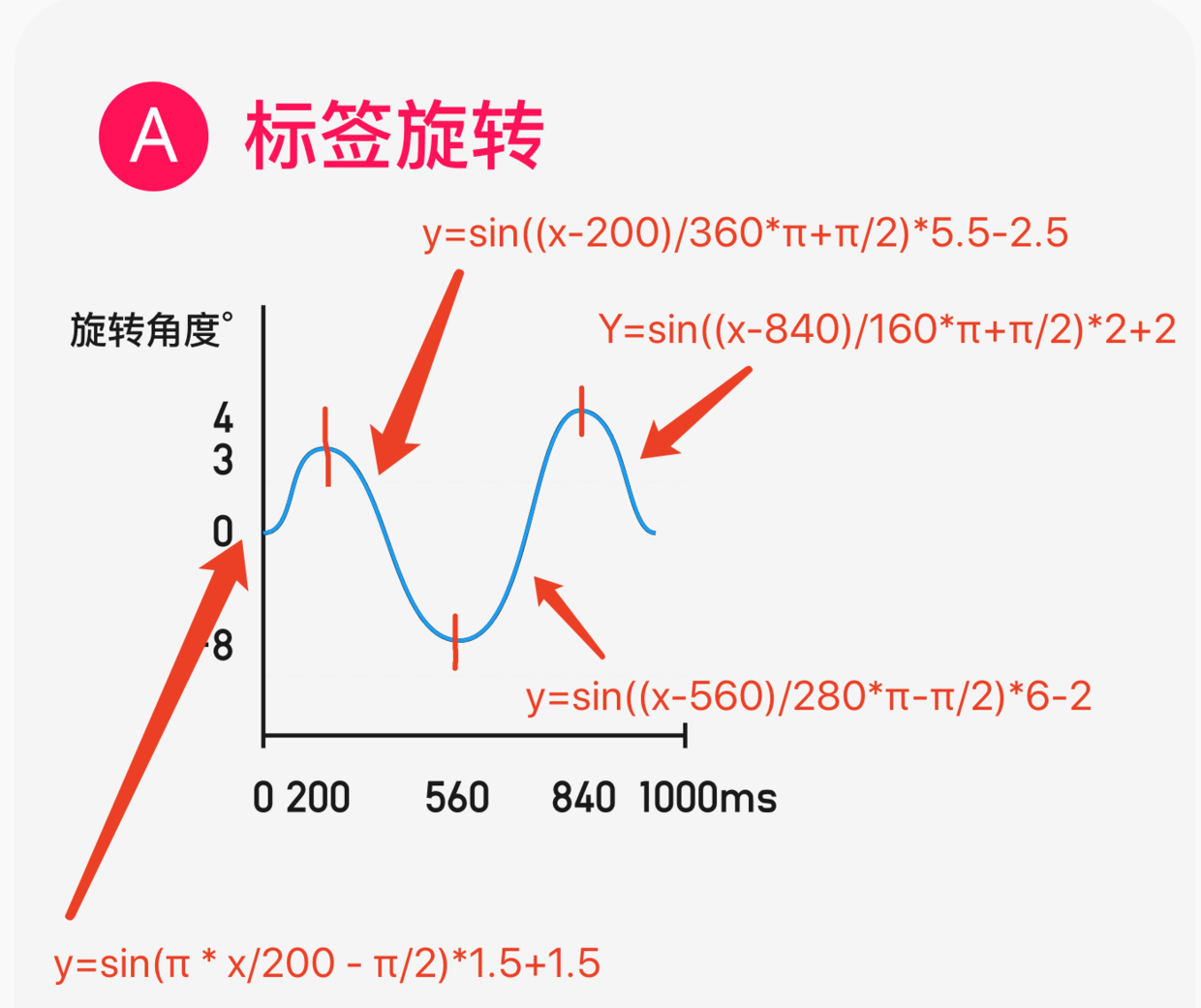
另外一段动画的函数可以参考代码:
override fun onCreate(savedInstanceState: Bundle?) {
super.onCreate(savedInstanceState)
setContentView(R.layout.activity_main)
val tvContent = findViewById<TextView>(R.id.tv_content)
val valueAnimatorOne = ValueAnimator.ofFloat(0.0f, 1.5f)
valueAnimatorOne.addUpdateListener {
// 通过对应的sin和cos设置rotation和scale
val per = it.animatedValue as Float
var rotation: Float = 0f
var scale: Float = 0f
if(per >= 0 && per < 0.2f){
rotation = sin((per / 0.2f) * Math.PI.toFloat() - Math.PI.toFloat() / 2) * 1.5f + 1.5f
scale = cos(per / 0.2f * Math.PI.toFloat()) * 0.05f + 0.95f
}
if(per >= 0.2f && per < 0.56f){
rotation = sin(Math.PI.toFloat() / 2 + Math.PI.toFloat() * ( per - 0.2f) / 0.36f) * 5.5f - 2.5f
scale = cos((per - 0.2f) / 0.36f * Math.PI.toFloat() + Math.PI.toFloat()) * 0.05f + 0.95f
}
if(per >= 0.56f && per < 0.84f){
rotation = sin(Math.PI.toFloat() * (per - 0.56f) / 0.28f - Math.PI.toFloat() / 2) * 6f - 2f
scale = cos((per - 0.56f) / 0.28f * Math.PI.toFloat()) * 0.1f + 0.9f
}
if(per in 0.84f..1f){
rotation = sin(Math.PI.toFloat() / 2 + Math.PI.toFloat() * (per - 0.84f) / 0.16f ) * 2f + 2f
scale = cos((per - 0.84f) / 0.16f * Math.PI.toFloat() + Math.PI.toFloat()) * 0.1f + 0.9f
}
// 设置停止时间
if(per > 1f && per <= 1.5f){
rotation = 0f
scale = 1.0f
}
tvContent.rotation = rotation
tvContent.scaleX = scale
tvContent.scaleY = scale
}
// 设置线性插值器
valueAnimatorOne.interpolator = LinearInterpolator()
// 动画时间
valueAnimatorOne.duration = 1500
// 无线循环
valueAnimatorOne.repeatCount = -1
tvContent.post {
// 设置中心点
tvContent.pivotX = 0f
tvContent.pivotY = tvContent.measuredHeight.toFloat()
valueAnimatorOne.start()
}
}
整个代码还是比较简单的,旋转动画曲线由 sin 得出,缩放由 cos 得出,最后改一下中心点。
总结本次的动画案例不难,在面对复合缓入缓出曲线的情形,我们可以拆成一段段,用 sin 或者 cos 去描述,这样的好处是可以只使用一个属性动画,且可以循环播放。
如果你有更好的方案,欢迎评论区交流。
以上就是Android 使用cos和sin绘制复合曲线动画的详细内容,更多关于Android 绘制复合曲线动画的资料请关注软件开发网其它相关文章!